Pengajuan Time merupakan fitur yang berfungsi untuk melakukan perekaman izin karyawan. Menu ini dapat digunakan apabila Anda ingin mengajukan izin Overtime, Shift Change, dan Time Off.
Pada bagian ini, Anda dapat mempelajari :
1. Pengajuan Overtime.
2. Pengajuan Shift Change.
3. Pengajuan Time Off.
1. Pengajuan Overtime
Untuk melakukan pengajuan Overtime pada aplikasi StarConnect, Anda dapat mengikuti langkah-langkah berikut :
- Pada halaman utama aplikasi, klik menu Self Service.
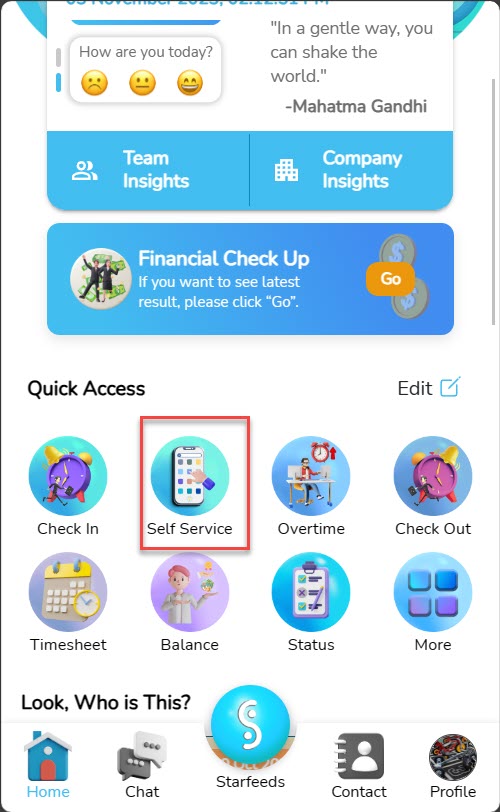
- Pada halaman Self Service, pilih Overtime.
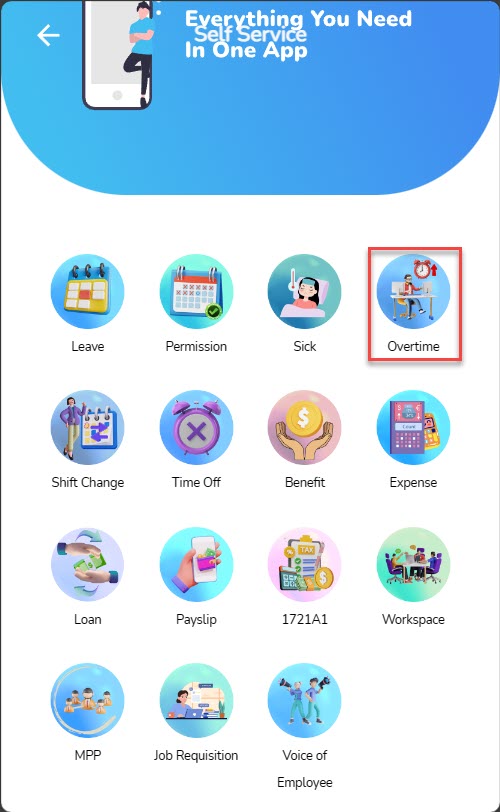
- Pada halaman form pengajuan, isi durasi (waktu mulai dan waktu selesai) overtime Anda.
- Lampirkan catatan tambahan serta dokumen pendukung (jika ada).
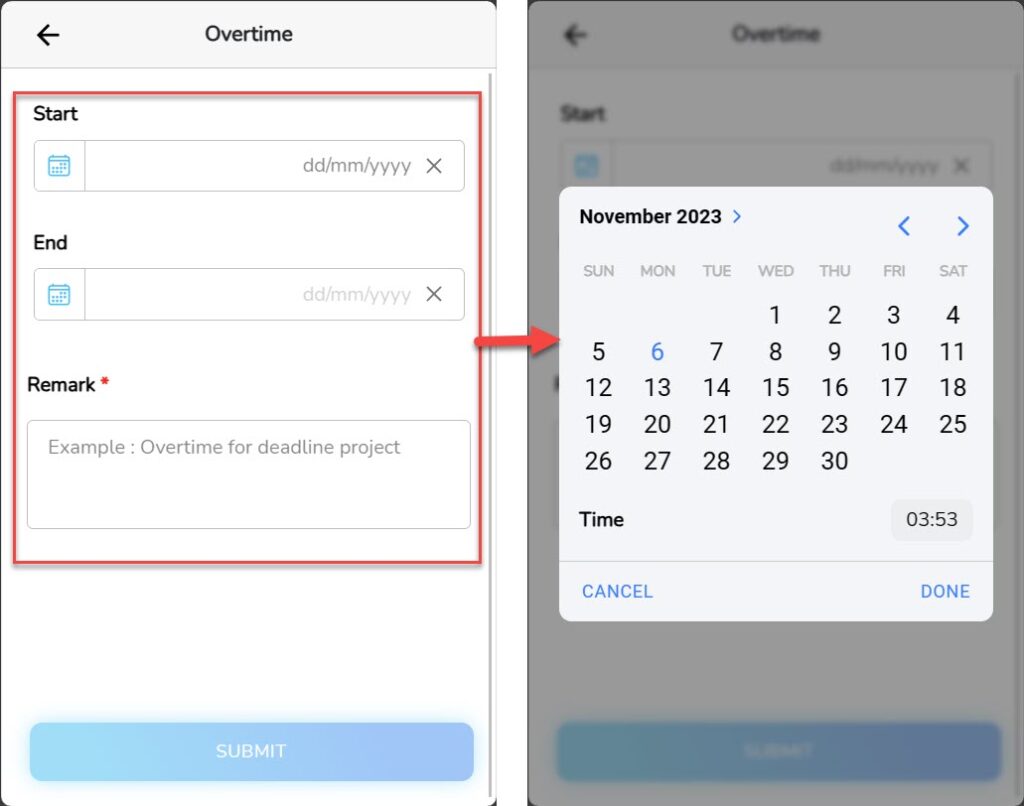
- Klik “Submit”.
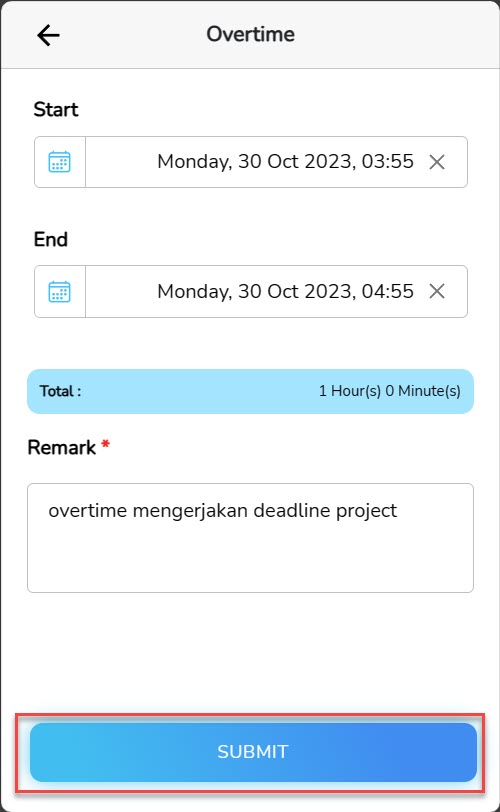
- Pengajuan Overtime Anda berhasil diajukan.
2. Pengajuan Shift Change
Untuk melakukan pengajuan Shift Change pada aplikasi StarConnect, Anda dapat mengikuti langkah-langkah berikut :
- Pada halaman utama aplikasi, klik menu Self Service.
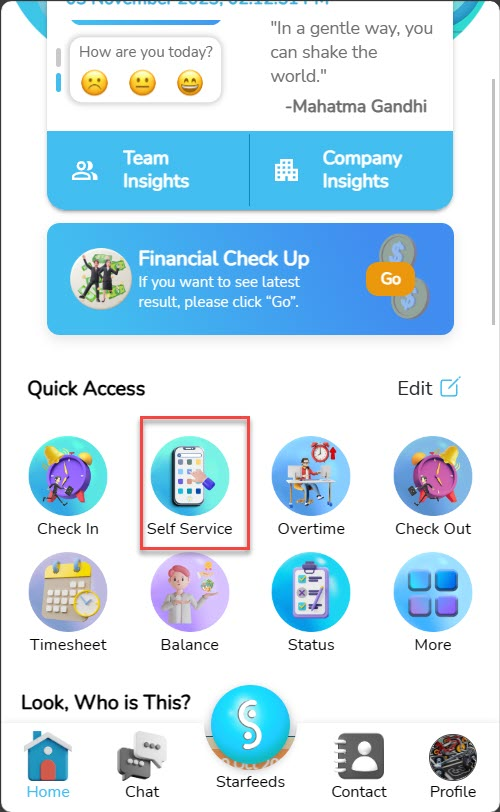
- Pada halaman Self Service, pilih Shift Change.
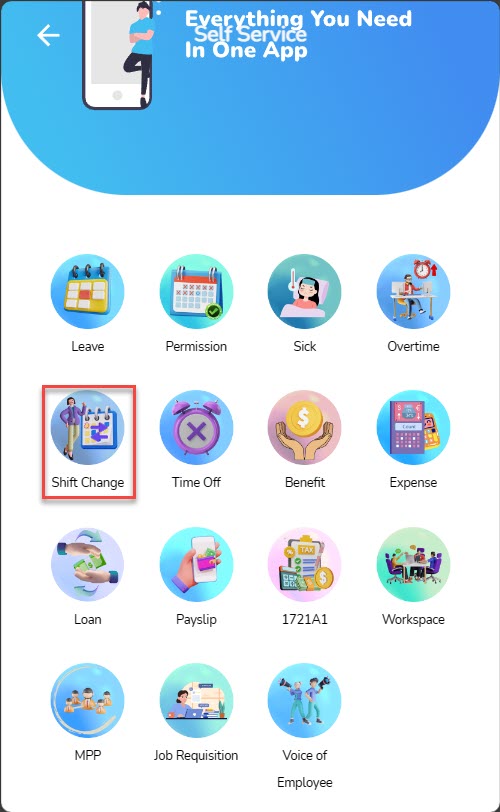
- Pada halaman form pengajuan, isi alasan pengajuan perubahan shift Anda.
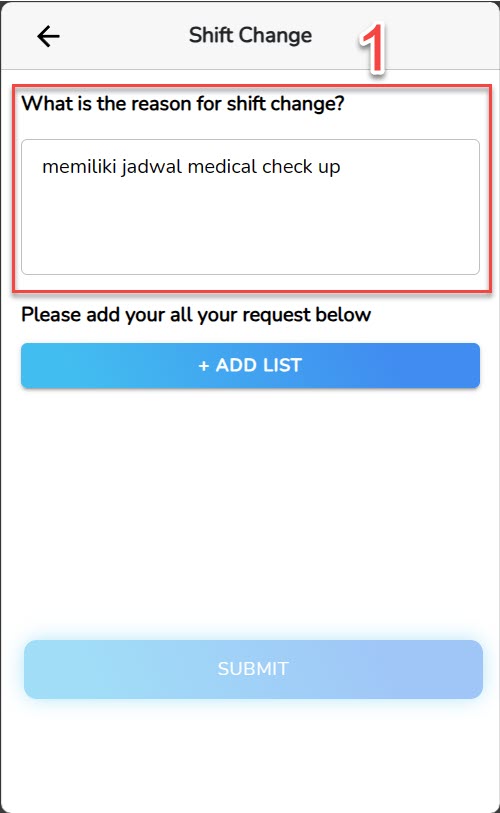
- Klik “Add List”.
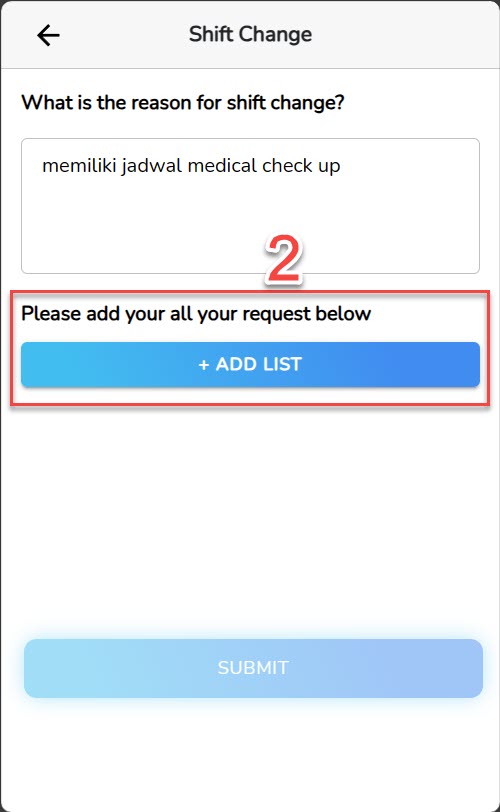
- Pada pop-up yang muncul, tambahkan data pengajuan Anda (untuk kapan pengajuan diajukan, shift mana yang ingin Anda ambil).
- Klik “Add”.
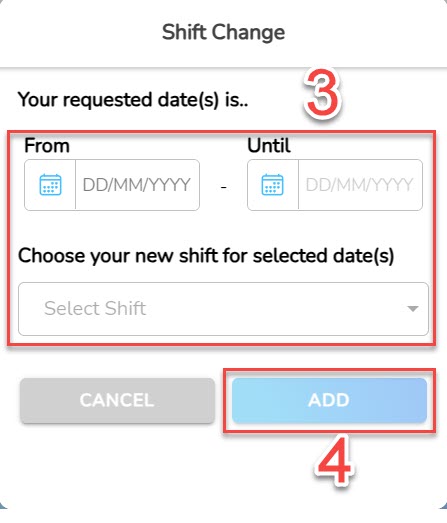
- Perubahan shift berhasil ditambahkan ke daftar. Untuk menambahkan daftar pengajuan, Anda dapat mengulangi kembali langkah-langkah diatas.
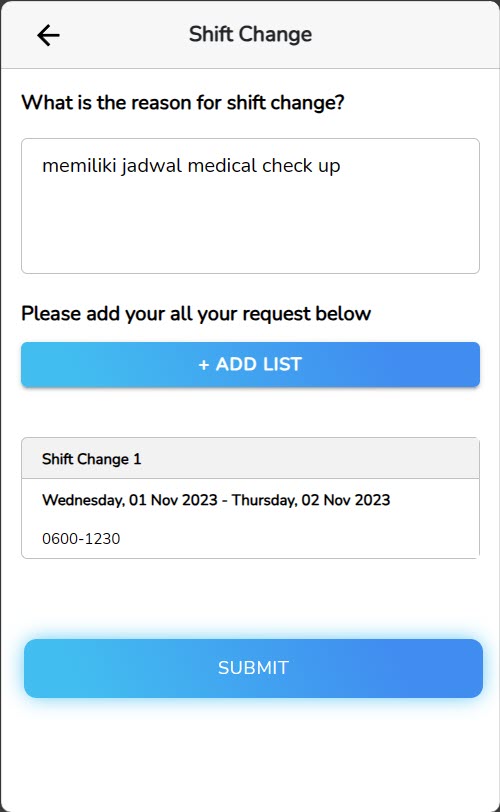
- Untuk mengubah detail informasi pada daftar shift change, geser ke kiri pengajuan yang Anda pilih, klik ikon edit.
- Pada pop-up yang muncul, ubah data yang ingin Anda ubah.
- Klik “Save”.
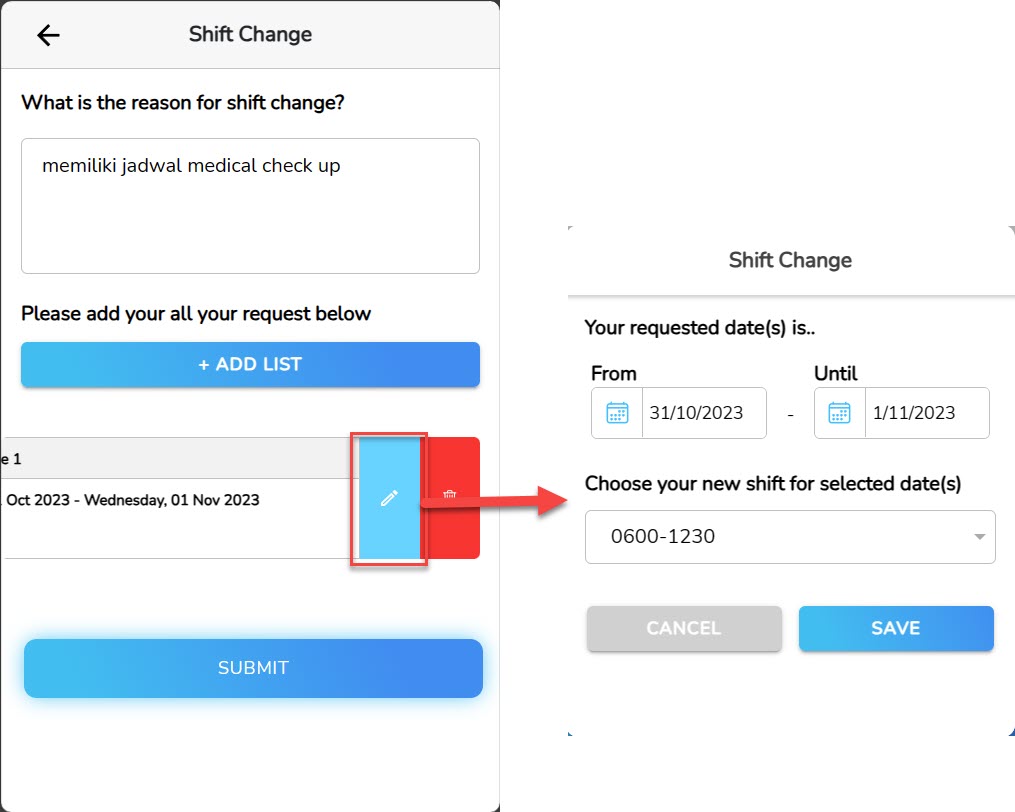
- Untuk menghapus daftar shift change, geser ke kiri pengajuan yang Anda pilih, klik ikon hapus.
- Pada pop-up konfirmasi, klik “Delete”.
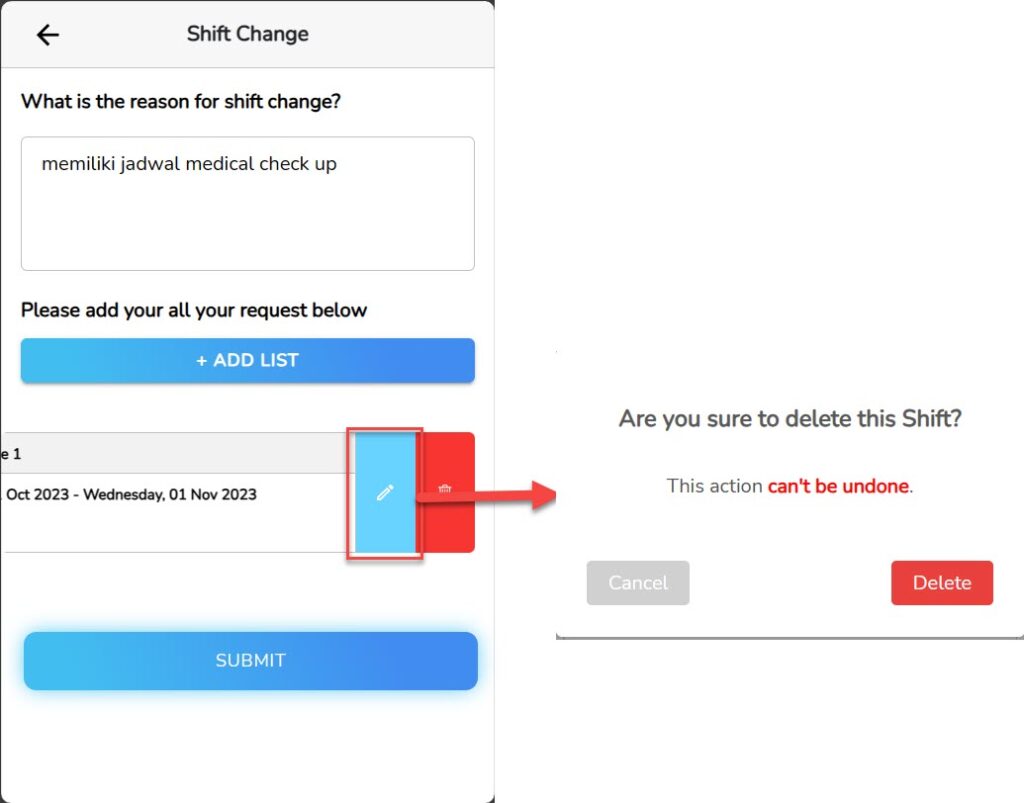
- Apabila daftar pengajuan sudah sesuai, klik “Submit”.
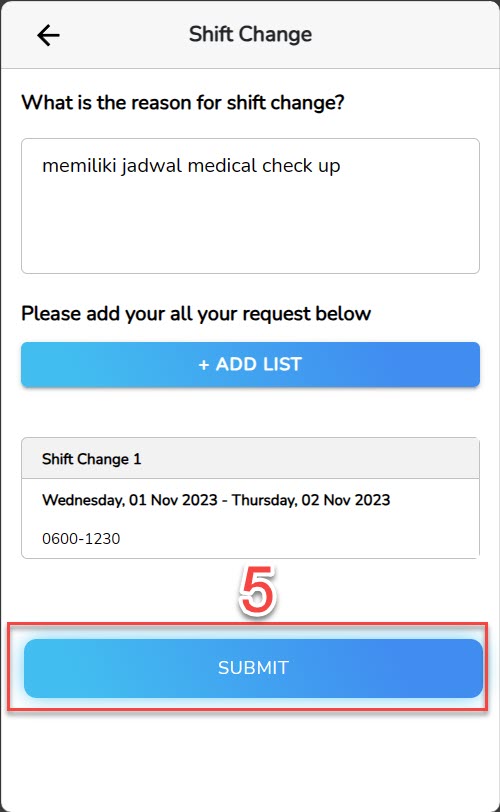
- Pengajuan Shift Change Anda berhasil diajukan.
3. Pengajuan Time Off
Untuk melakukan pengajuan Time Off pada aplikasi StarConnect, Anda dapat mengikuti langkah-langkah berikut :
- Pada halaman utama aplikasi, klik menu Self Service.
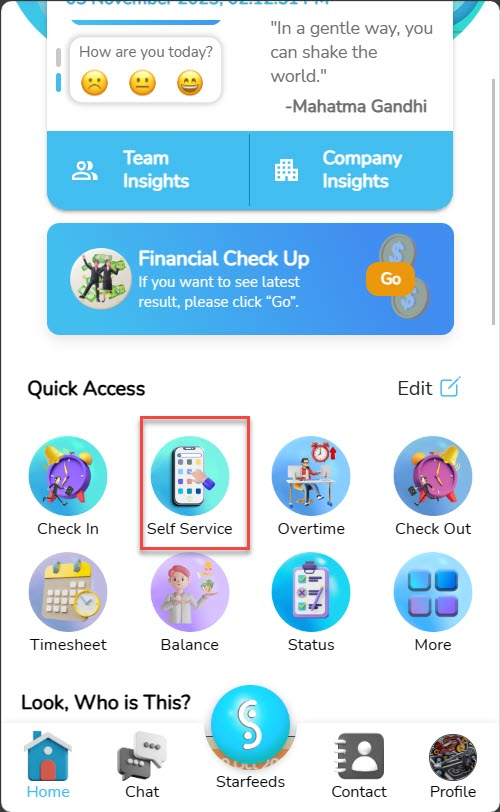
- Pada halaman Self Service, pilih Time Off.
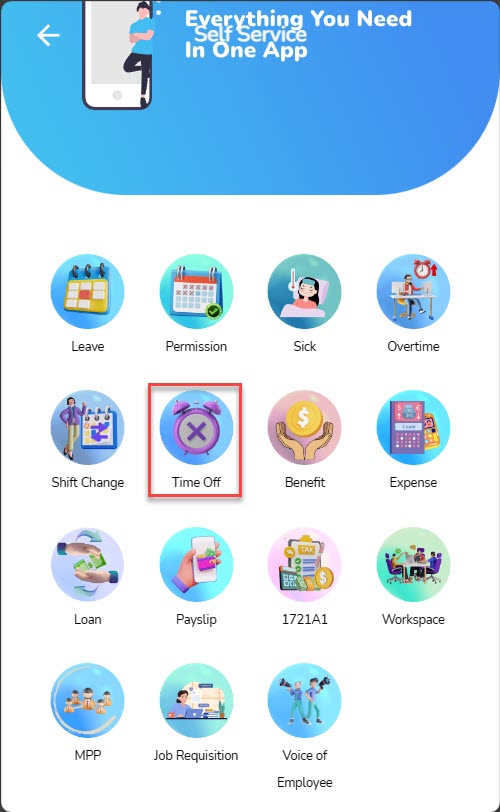
- Pada halaman form pengajuan, isi tanggal time off yang ingin Anda ajukan.
📝Catatan Sistem akan menampilkan shift kerja Anda pada tanggal yang diajukan.
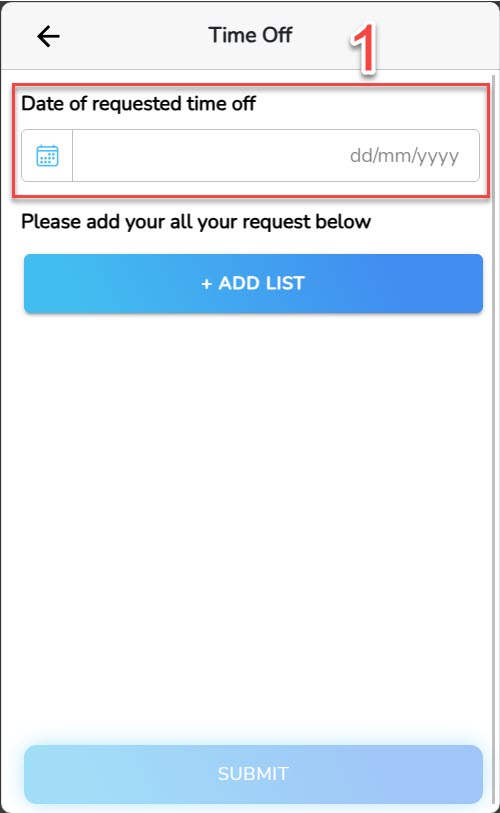
- Klik “Add List”.
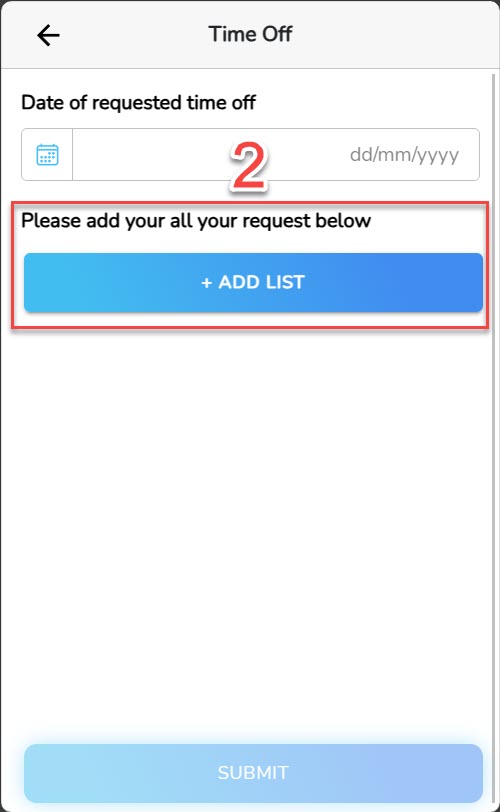
- Pada pop-up yang muncul, tambahkan data pengajuan Anda (waktu time off yang diajukan, tujuan atas pengajuan, serta catatan tambahan).
- Klik “Add”.
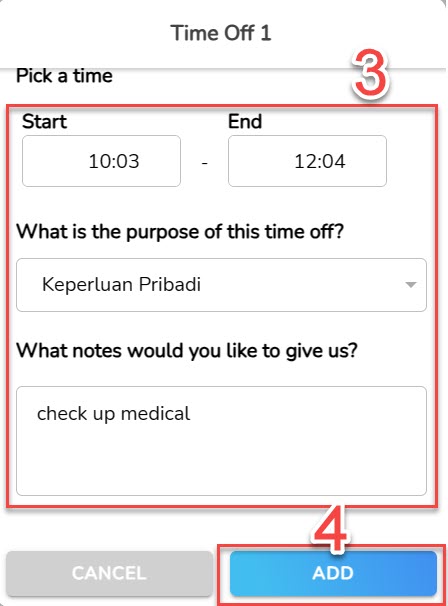
- Time off berhasil ditambahkan ke daftar. Untuk menambahkan daftar pengajuan, Anda dapat mengulangi kembali langkah-langkah diatas.
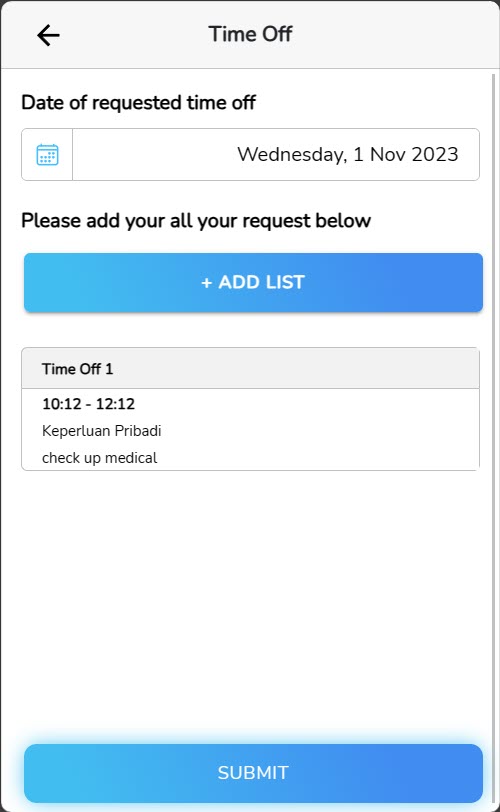
- Untuk mengubah detail informasi pada daftar Time Off, geser ke kiri pengajuan yang Anda pilih, klik ikon edit.
- Pada pop-up yang muncul, ubah data yang ingin Anda ubah.
- Klik “Save”.
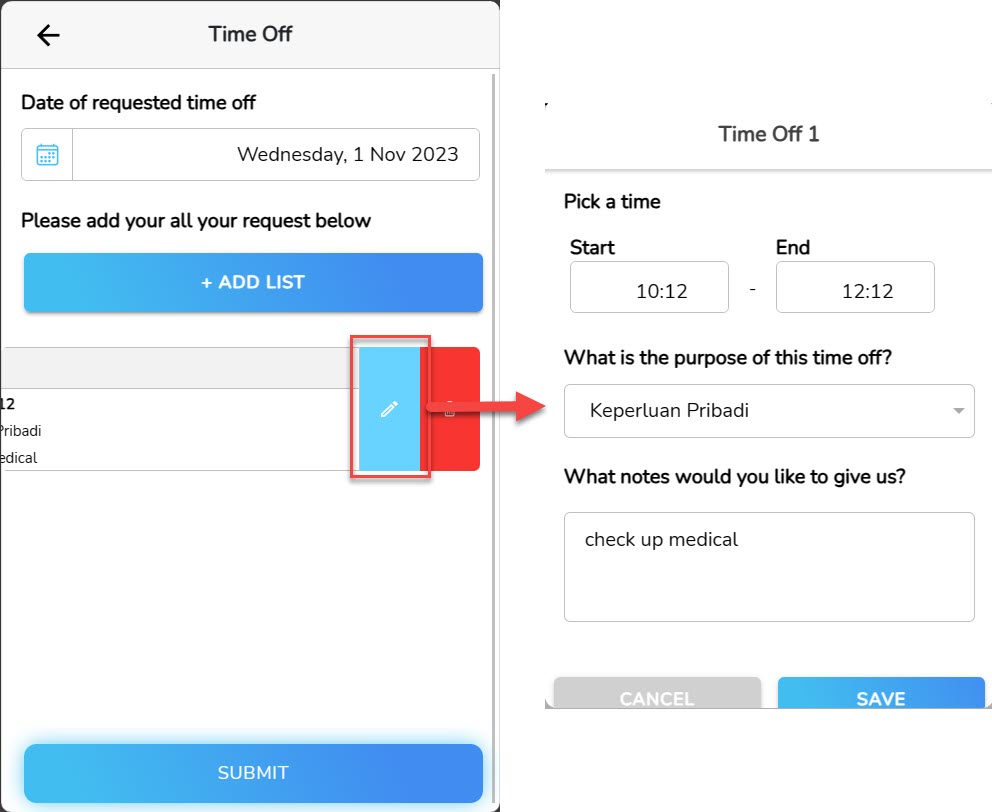
- Untuk menghapus daftar Time Off, geser ke kiri pengajuan yang Anda pilih, klik ikon hapus.
- Pada pop-up konfirmasi, klik “Delete”.
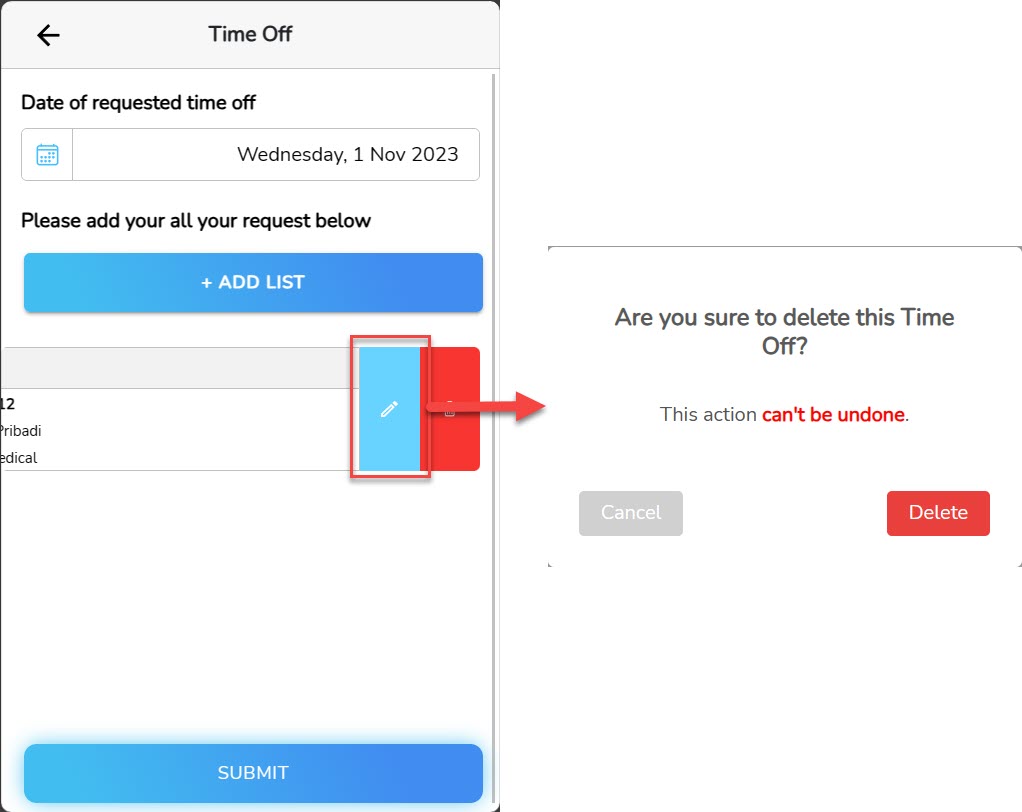
- Apabila daftar pengajuan sudah sesuai, klik “Submit”.
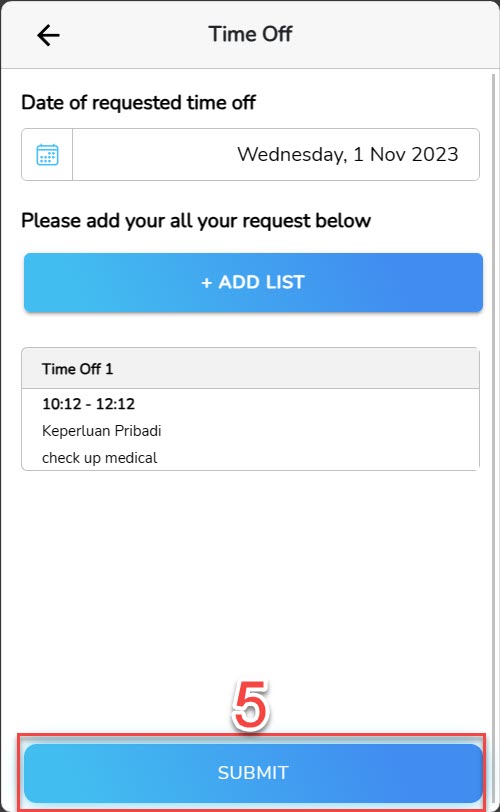
- Pengajuan Time Off Anda berhasil diajukan.
Baca Juga :
– Approval Pengajuan Yang Diajukan Oleh Anggota Tim
– Status Pengajuan
– Pengajuan Self Service – Check In/Out
– Pengajuan Self Service – Absence
– Pengajuan Self Service – Extra
– Sekilas Tentang Menu Timesheet